你是否遇到过关于对win10系统检查并修复磁盘设置的方法,在使用win10系统的过程中经常不知道如何去对win10系统检查并修复磁盘进行设置,有什么好的办法去设置win10系统检查并修复磁盘呢?在这里小编教你只需要1、首先,在电脑桌面,找到桌面的计算机图标并双击打开,找到自己需要检测修复的磁盘,右键点击,选择属性。 2、小编这里以d盘为例,在打开的属性窗口中,切换到工具这一栏,然后下方查错的地方就有一个开始检查,点击该按钮之后,电脑就会自动的对该磁盘进行检查,看是否有问题。就搞定了。下面小编就给小伙伴们分享一下对win10系统检查并修复磁盘进行设置的详细步骤:
1、首先,在电脑桌面,找到桌面的计算机图标并双击打开,找到自己需要检测修复的磁盘,右键点击,选择属性。
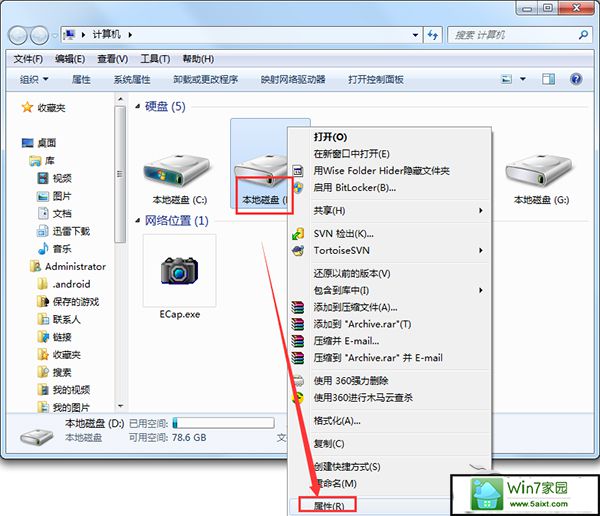
2、小编这里以d盘为例,在打开的属性窗口中,切换到工具这一栏,然后下方查错的地方就有一个开始检查,点击该按钮之后,电脑就会自动的对该磁盘进行检查,看是否有问题。
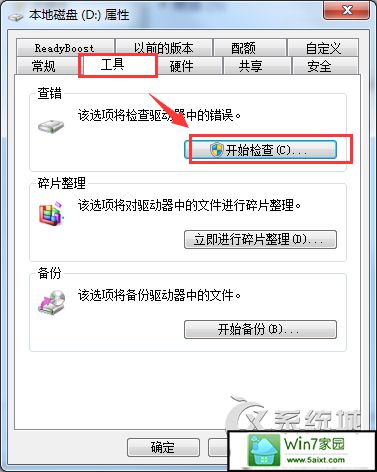
3、点击开始检查之后,会弹出一个选项窗口,可以选择自动修复文件系统错误,这样,系统在检查之后就会自动对错误的地方进行修复。
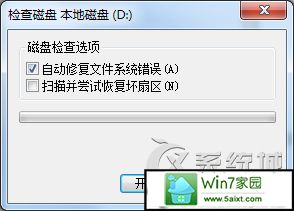

 当前位置:
当前位置: